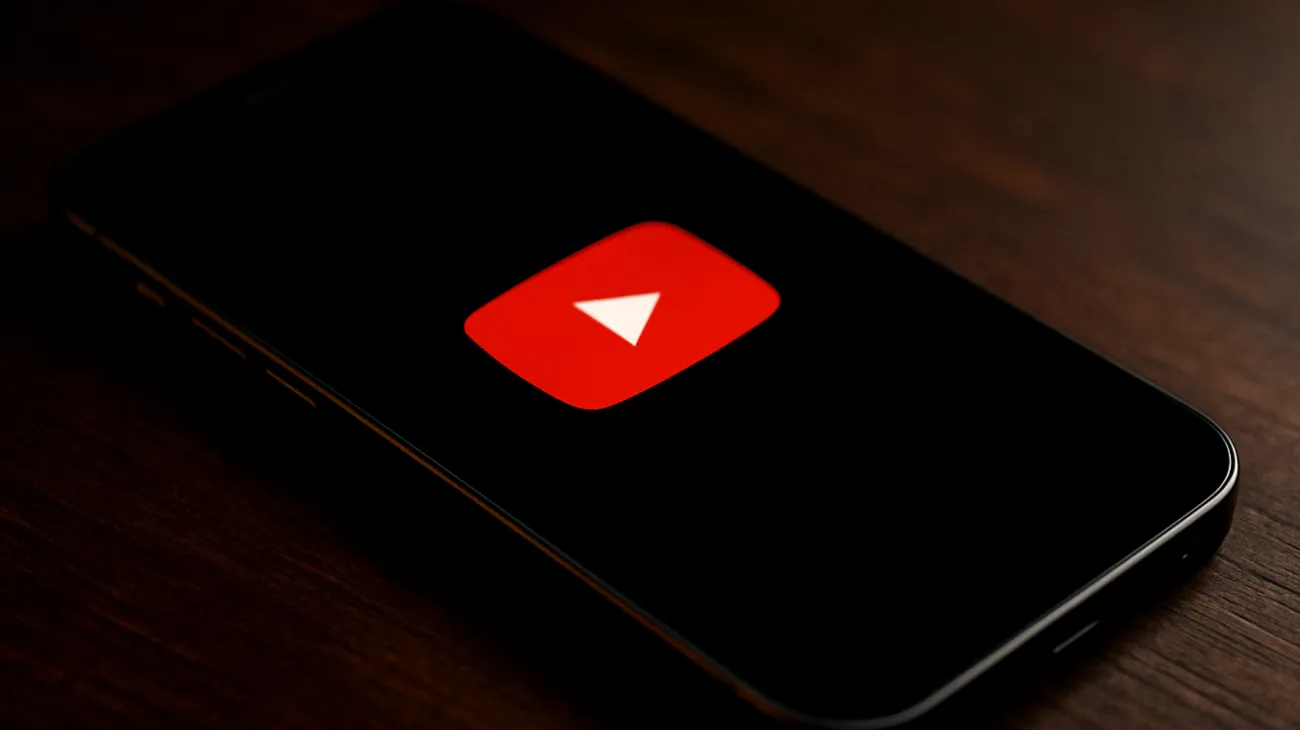Vous regardez des vidéos 4K sur YouTube et votre ordinateur semble peiner ? Les images saccadent, le ventilateur s’emballe et la batterie de votre portable fond à vue d’œil ? Le problème ne vient peut-être pas de votre connexion internet, mais plutôt de la façon dont votre navigateur gère les codecs vidéo modernes. Une configuration inadaptée peut transformer une simple séance de visionnage en véritable calvaire technique.
Comprendre les enjeux des codecs modernes VP9 et AV1
YouTube utilise principalement deux codecs de compression vidéo révolutionnaires : le VP9 et le plus récent AV1. Ces technologies permettent de diffuser des vidéos en très haute qualité tout en réduisant considérablement la bande passante nécessaire. Cependant, leur décodage exige des ressources importantes de votre processeur si votre navigateur n’est pas correctement configuré.
Le codec VP9, développé par Google, équipe la majorité des vidéos YouTube depuis plusieurs années. Son successeur, AV1, promet une compression encore plus efficace avec une qualité d’image supérieure. Mais voici le piège : sans support matériel adéquat, ces codecs peuvent littéralement mettre votre système à genoux.
Vérifier la compatibilité de votre navigateur avec VP9 et AV1
Avant d’optimiser quoi que ce soit, il faut d’abord savoir où vous en êtes. Rendez-vous sur le site caniuse.com et recherchez « VP9 » puis « AV1 » pour connaître le niveau de support de votre navigateur. Chrome et Firefox offrent généralement une excellente compatibilité, tandis que Safari d’Apple reste plus frileux sur l’AV1.
Une méthode encore plus directe consiste à ouvrir les outils de développement de votre navigateur (F12), puis l’onglet « Réseau » pendant la lecture d’une vidéo YouTube. Vous pourrez ainsi identifier quel codec est effectivement utilisé en analysant les requêtes réseau.
Activer l’accélération matérielle : la clé de la fluidité
L’accélération matérielle transfère le décodage vidéo de votre processeur principal vers votre carte graphique, spécialement conçue pour ce type d’opérations. Cette simple activation peut réduire l’utilisation du CPU de 80% lors de la lecture de vidéos haute résolution.
Dans Google Chrome :
- Tapez « chrome://settings/ » dans la barre d’adresse
- Descendez jusqu’à « Paramètres avancés »
- Cliquez sur « Système »
- Activez « Utiliser l’accélération matérielle lorsqu’elle est disponible »
- Redémarrez votre navigateur
Dans Mozilla Firefox :
- Accédez à « about:preferences » via la barre d’adresse
- Descendez jusqu’à la section « Performances »
- Décochez « Utiliser les paramètres de performance recommandés »
- Cochez « Utiliser l’accélération graphique matérielle lorsqu’elle est disponible »
Diagnostiquer les performances de lecture en temps réel
YouTube propose un outil de diagnostic intégré particulièrement utile. Pendant la lecture d’une vidéo, faites un clic droit sur le lecteur et sélectionnez « Statistiques pour les nerds ». Cette fenêtre révèle des informations précieuses : le codec utilisé, les images perdues, la résolution effective et surtout le pourcentage d’utilisation du décodeur matériel.
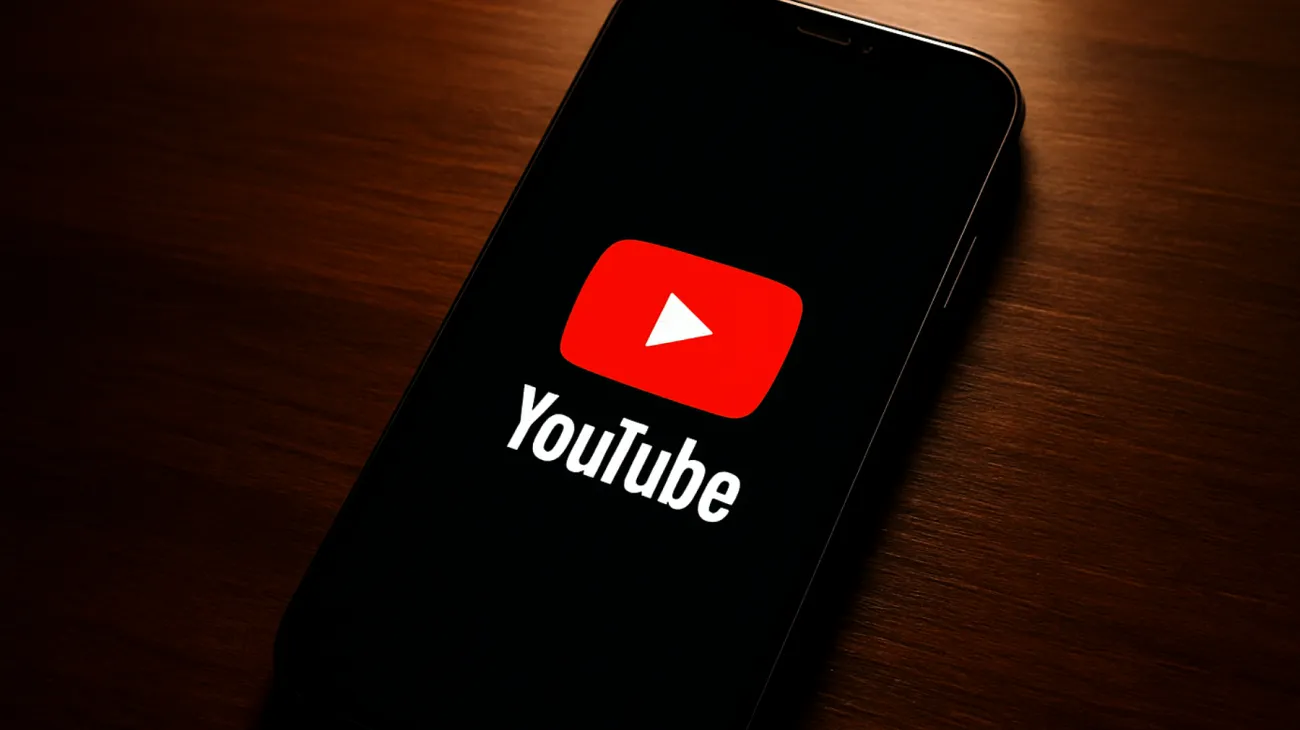
Si la ligne « Dropped frames » affiche des valeurs élevées ou si vous ne voyez pas mention d’un décodage matériel, c’est que l’optimisation n’est pas encore au rendez-vous.
Identifier les goulots d’étranglement de votre système
Certaines cartes graphiques anciennes, notamment celles antérieures à 2016, ne supportent pas nativement le décodage VP9 matériel. Dans ce cas, votre système basculera automatiquement sur le décodage logiciel, plus gourmand en ressources. Les cartes NVIDIA à partir de la série GTX 10xx et les AMD RX 400 et plus récentes gèrent parfaitement ces codecs modernes.
Un processeur Intel de 7ème génération minimum ou un AMD Ryzen garantissent généralement une expérience optimale, même en décodage logiciel pour les vidéos 4K.
Paramétrer YouTube pour une expérience sur mesure
YouTube adapte automatiquement la qualité selon votre bande passante, mais vous pouvez forcer certains paramètres. Dans les réglages de votre compte YouTube, activez « Toujours choisir la meilleure qualité pour la taille de mon écran ». Cette option évite les changements de résolution intempestifs qui peuvent provoquer des à-coups de lecture.
Les utilisateurs d’écrans 1080p peuvent également limiter la qualité maximale à cette résolution dans les paramètres de lecture, économisant ainsi de la bande passante sans perte de qualité visible.
Optimisations avancées pour les power users
Les plus techniques d’entre vous peuvent explorer les flags expérimentaux de Chrome via « chrome://flags/ ». Recherchez « hardware-media-key-handling » et « enable-gpu-rasterization » pour débloquer des optimisations supplémentaires. Attention cependant : ces réglages peuvent parfois créer plus de problèmes qu’ils n’en résolvent.
Firefox propose également ses optimisations cachées dans « about:config ». Les paramètres « media.hardware-video-decoding.enabled » et « gfx.webrender.all » méritent votre attention.
Surveiller et maintenir les performances
Une fois vos réglages optimisés, gardez un œil sur les mises à jour de vos pilotes graphiques. Les constructeurs améliorent régulièrement le support des codecs modernes, et une simple mise à jour peut parfois résoudre des problèmes persistants.
Pensez également à vider régulièrement le cache de votre navigateur, car les données corrompues peuvent perturber le décodage vidéo. Un nettoyage mensuel suffit généralement à maintenir des performances optimales.
Ces optimisations transformeront radicalement votre expérience de visionnage sur YouTube. Finies les vidéos saccadées et les ventilateurs qui s’affolent : votre ordinateur pourra enfin exploiter pleinement les technologies modernes de compression vidéo tout en préservant ses performances pour vos autres tâches.
Sommaire